「能不更新就不更新!」
「沒事千萬別更新啊!」、「每次一更新就會出問題」,類似這樣的說法不知道各位是否經常聽到?
在過去不論是討論到電腦軟體或是手機APP,我們總是對「更新」這件事情有著不太好的印象
像是介面被改得很不習慣、更新後的問題很多、甚至是原本免費的軟體在更新後就要開始收費等。
因此包括我在內,很多人對於「軟體更新」的看法都是
Power BI的定期更新
剛開始接觸Power BI 的朋友們應該都會發現一件事: Power BI 怎麼常常要我更新啊?而且更新的連結總是把我導到軟體下載頁面?是要我整個軟體重新下載安裝嗎?接下來就跟各位分享PBI讓我覺得最棒的一個部分: 定期更新!
首先,Power BI 的更新確實需要重新下載整個安裝檔,但是在安裝時無需將原本的軟體解除安裝,只要直接安裝新下載的檔案即可。
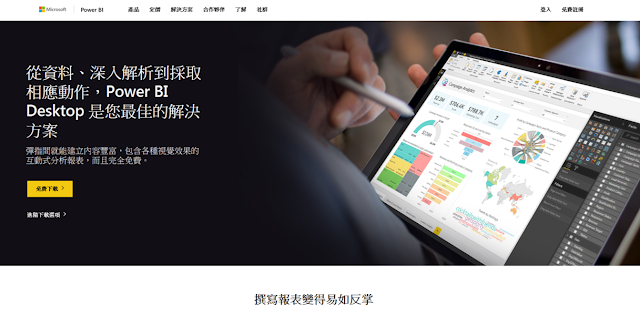
再來,關於更新內容的部分,這也是這篇文章最主要想跟各位分享的: Power BI 每次的更新都超有用!!!
下面這張截圖,是2018年12月的更新內容。各位可以看到更新內容在整個畫面中,用條列式寫得滿滿的,有沒有很豐富的感覺? 基本上PBI從2016年開始,每個月的月中都會發布更新(大約在10~15號左右),每一次的更新內容都是像這樣滿滿一整頁。除了文字解說外,微軟的開發人員也會錄製一段影片,針對每一個更新進行示範與解說,通常一個影片都要30分鐘左右才能講完所有更新內容。
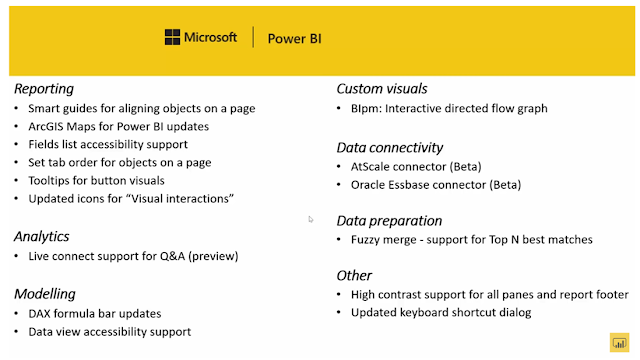
Power BI的官方論壇『Power BI Idea』
你可能會想說,有些軟體的更新也是都寫一大堆字,問題是我每次更新都沒什麼感覺啊。這就要介紹一下Power BI的官方論壇了。前一篇文章在介紹"使用英文介面" 時,曾經稍微提過PBI的官方論壇可以讓使用者提問&討論。但除此之外,其實還有一個很特別的區,叫做 "Power BI Idea"。
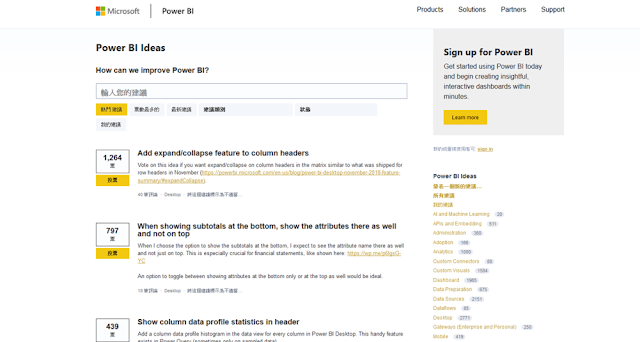
在Idea區裡面的所有文章,都是PBI的使用者針對軟體使用上遇到的問題,提出「使用者希望的解決方法」。在提出之後,所有使用者就會針對這個想法進行投票。並且微軟負責Power BI的開發者或PM,也會跳出來針對這個問題進行回覆。告訴大家這個想法是 可行/不可行;是短期可以開發出來、還是未來要做比較長遠的規劃。也因為如此,絕大多數PBI的更新,都是由使用者提出想法後,微軟的開發人員開發出來的。
各位可以從這邊進入 Idea 討論區,或是直接點擊PBI desktop上方標籤的 Help->Submit an idea按鈕。(說老實話,用過這麼多軟體,這還是我第一次真的使用到help區裡面的功能。)
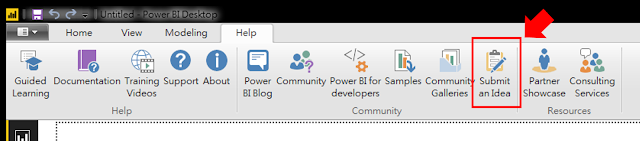
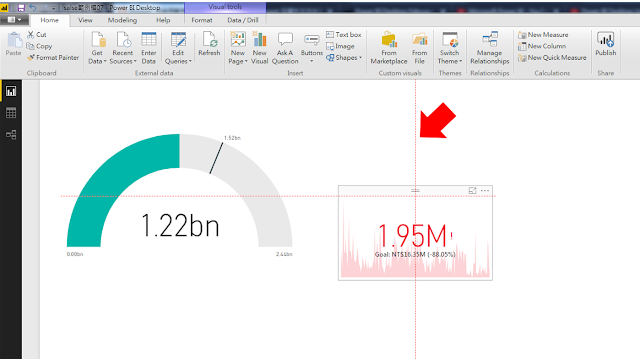
因此,每個月我一但看到更新發布的訊息,都會很興奮的第一時間先看看,又有哪些新的功能出現。真的要稱讚一下Microsoft的開發人員,每次都會有很棒很方便的新功能出現。
最後在這邊提供 微軟官方的Power BI Youtube channel , 各位可以找到所有過去的更新說明影片。













